SQL Server是由微软公司开发的一款数据库软件,SQL Server 2016在之前的版本基础上了实现了跨越性发展,提供了可提高性能、简化管理以及将数据转化为切实可行的各种功能,Microsoft SQL Server 2016是一个全面的数据库平台,使用集成的商业智能(BI)工具提供了企业级的数据管理,Microsoft SQL Server 数据库引擎为关系型数据和结构化数据提供了更安全可靠的存储功能,使您可以构建和管理用于业务的高可用和高性能的数据应用程序。
SQL Server 2016 Enterprise企业中文版+序列号下载:
ed2k://|file|cn_sql_server_2016_enterprise_with_service_pack_1_x64_dvd_9538279.iso|2959722496|E3F5E07B85F0AB42CA115CE1D6CA27D1|/
该链接建议使用迅雷下载工具进行下载。
SQL Server 2016 企业版序列号:MDCJV-3YX8N-WG89M-KV443-G8249
SQL Server 2016 企业核心板序列号:TBR8B-BXC4Y-298NV-PYTBY-G3BCP
SQL Server 2016 标准版序列号:B9GQY-GBG4J-282NY-QRG4X-KQBCR
SQL Server 2016 网络版序列号:BXJTY-X3GNH-WHTHG-8V3XK-T8243
SQL Server 2016 Enterprise企业中文版的安装、注册激活步骤
本文安装环境:win10企业版+SQL Server 2016 Enterprise企业中文版
下载亦是美网络提供的SQL Server 2016 Enterprise企业中文版镜像安装包,右键点击安装包,点击“装载”,如下图所示,
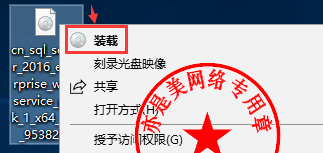
点击“装载”后,即可打开镜像安装包里的内容,
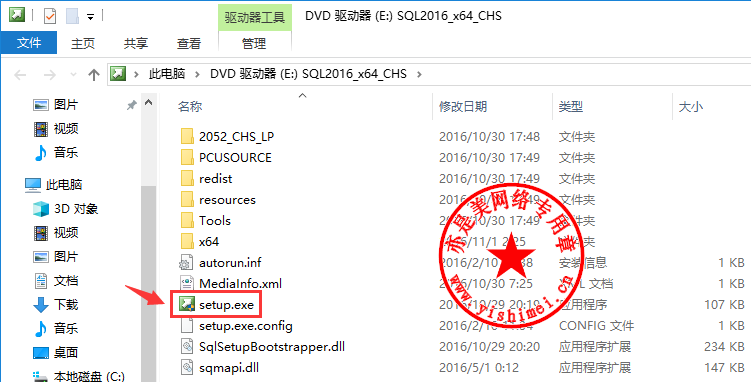
双击“setup.exe”开始安装,
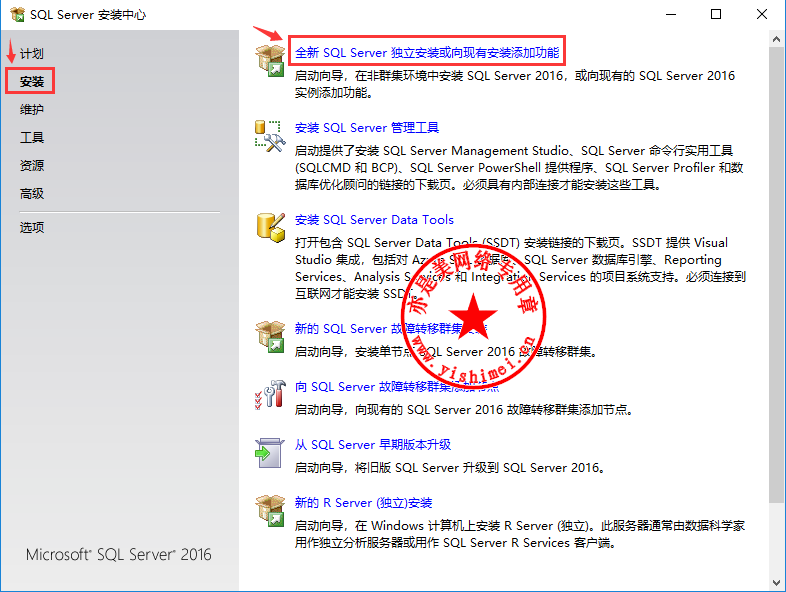
先点击左侧的“安装”,然后再点击右侧的“全新SQL Server独立安装...”,
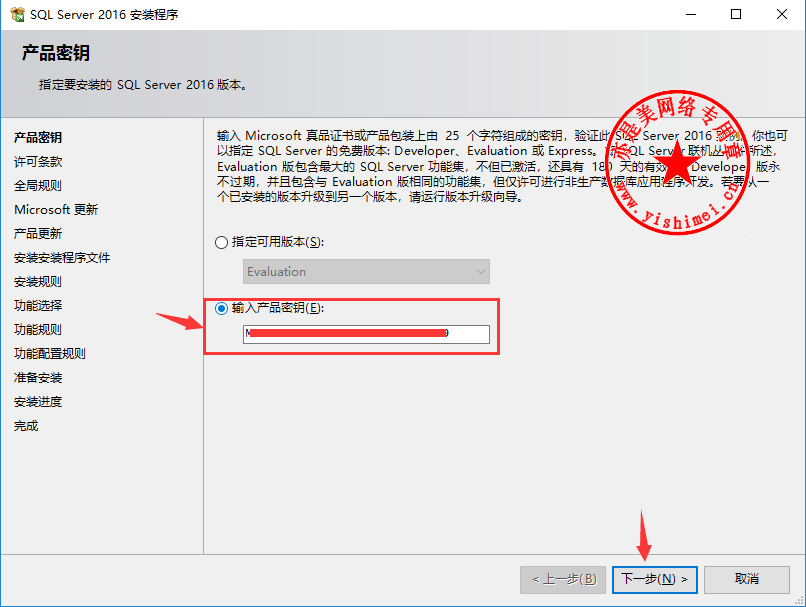
这一步提示输入产品密钥,亦是美网络小编在安装的时候,默认是已经填写好企业版的密钥的,如果你的没有,可以输入MDCJV-3YX8N-WG89M-KV443-G8249,然后点击“下一步”,
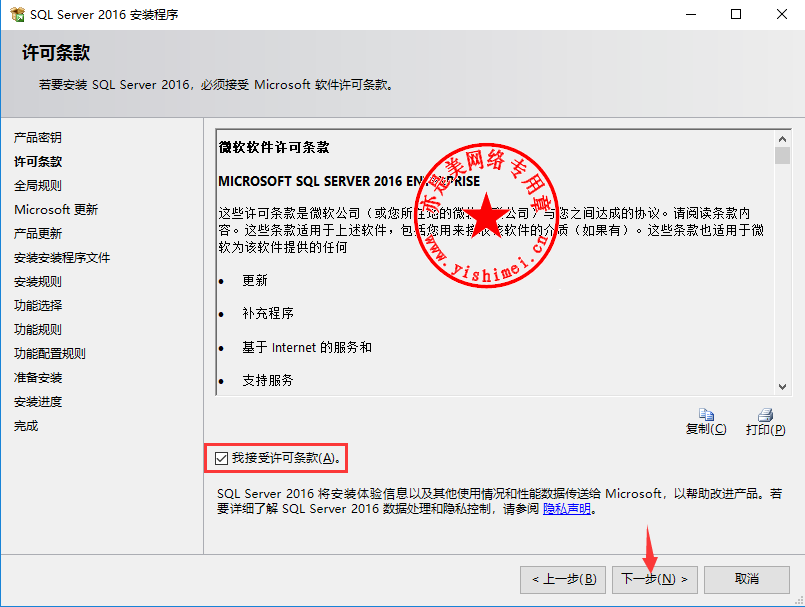
勾选“我接受许可条款”,然后点击“下一步”,
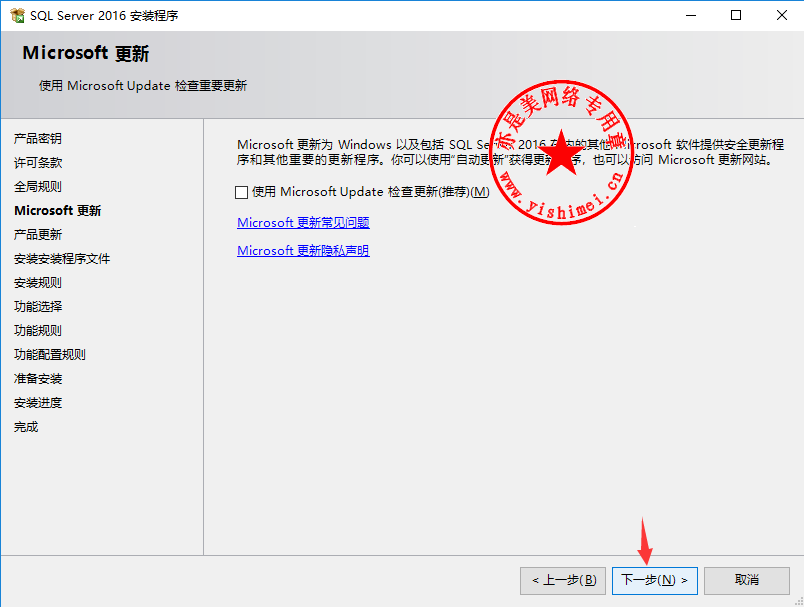
点击“下一步”,
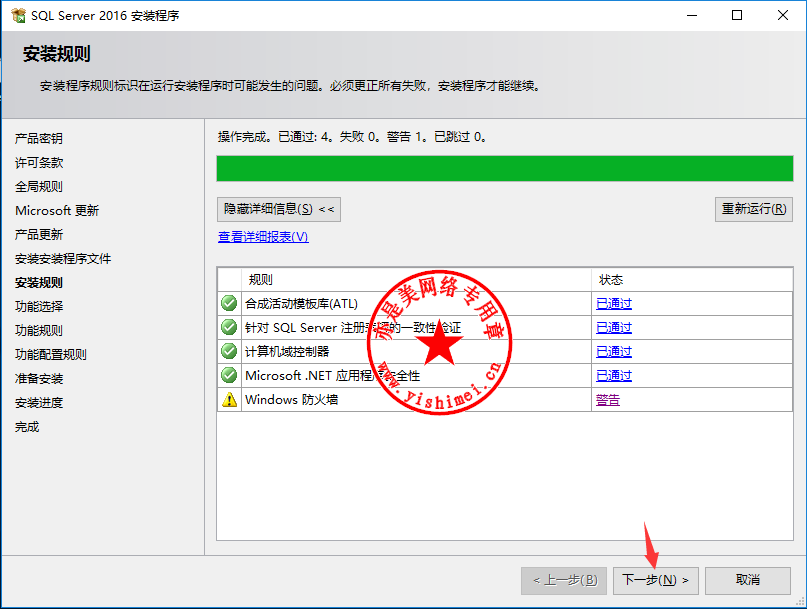
继续“下一步”,
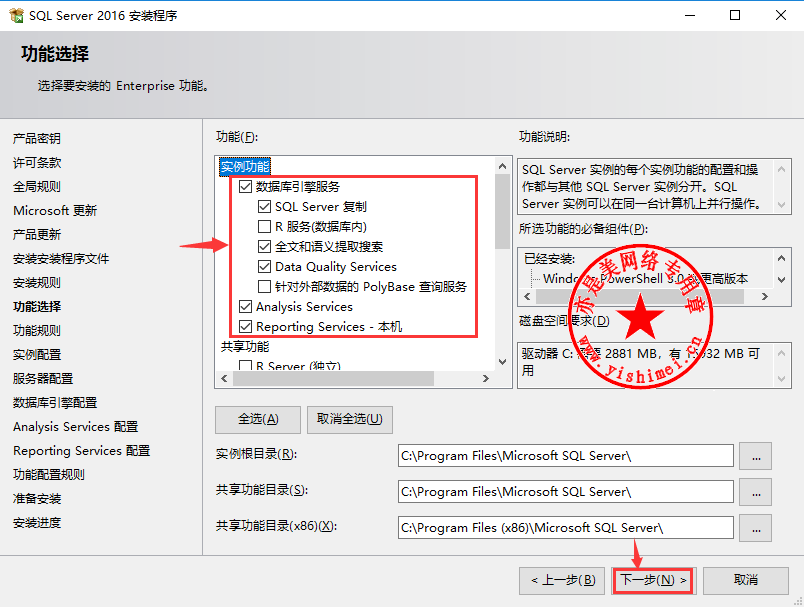
勾选如上图中所示的功能,然后点击“下一步”,
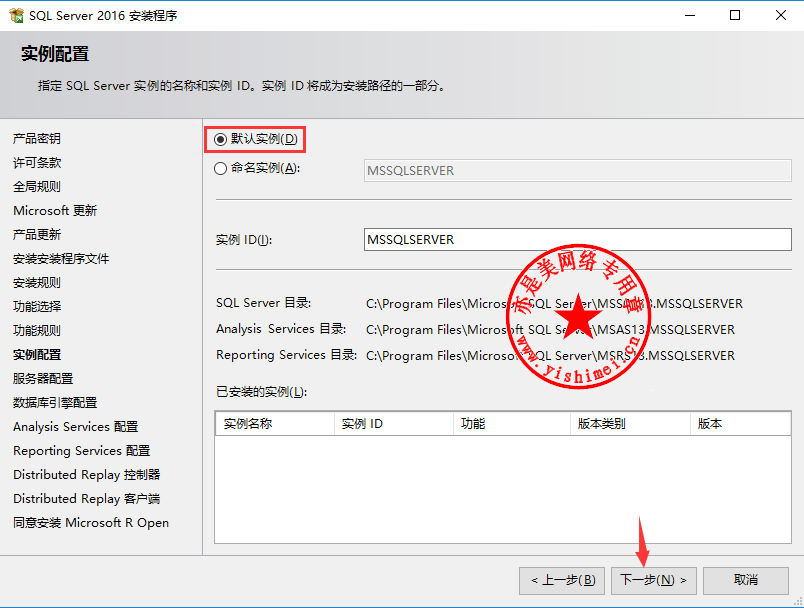
勾选“默认实例”,然后点击“下一步”,
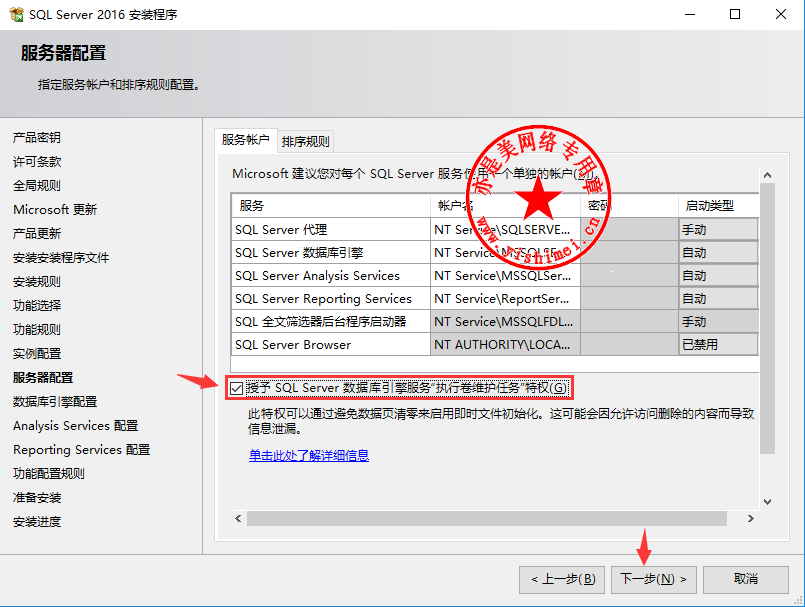
勾选“授予SQL Server数据库引擎服务执行卷维护任务特权”,然后点击“下一步”,
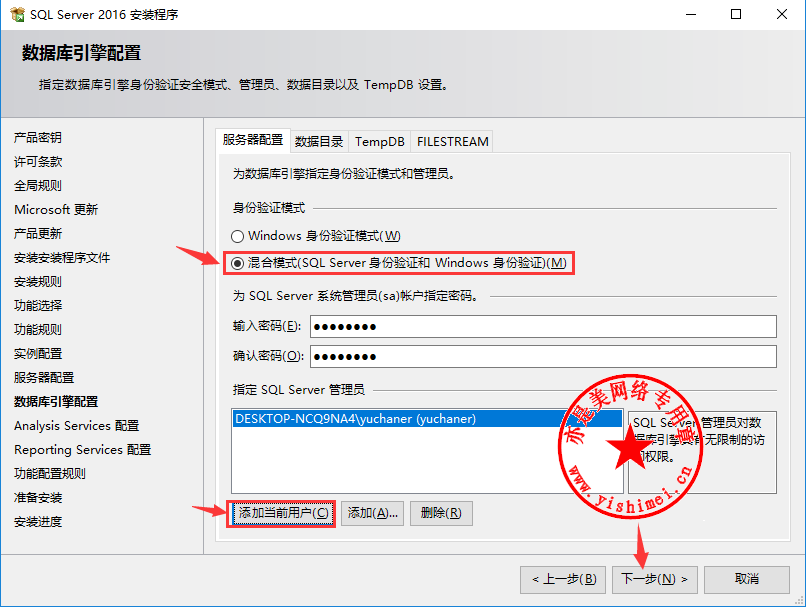
这一步,我们选择“混合模式”,然后点击“添加当前用户”,添加完成后,再点击“下一步”,
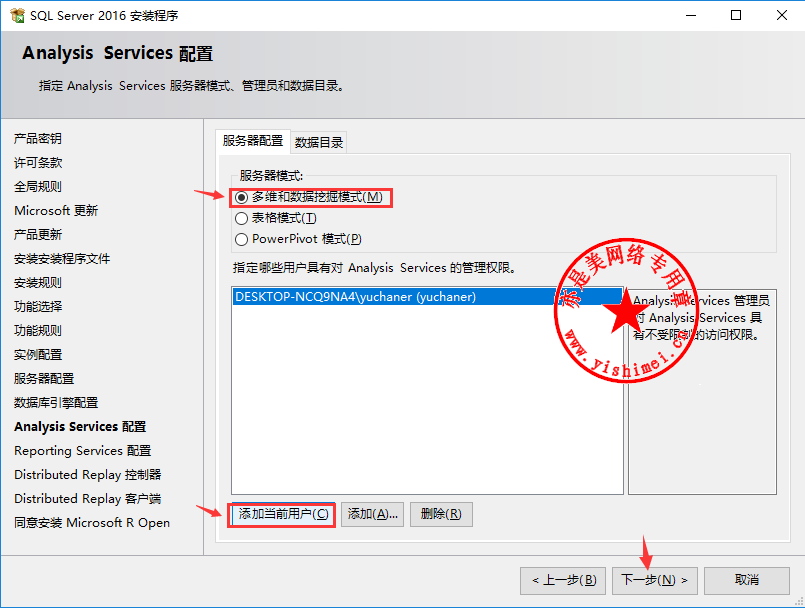
勾选“多维和数据挖掘模式”,然后点击“添加当前用户”,添加后点击“下一步”,
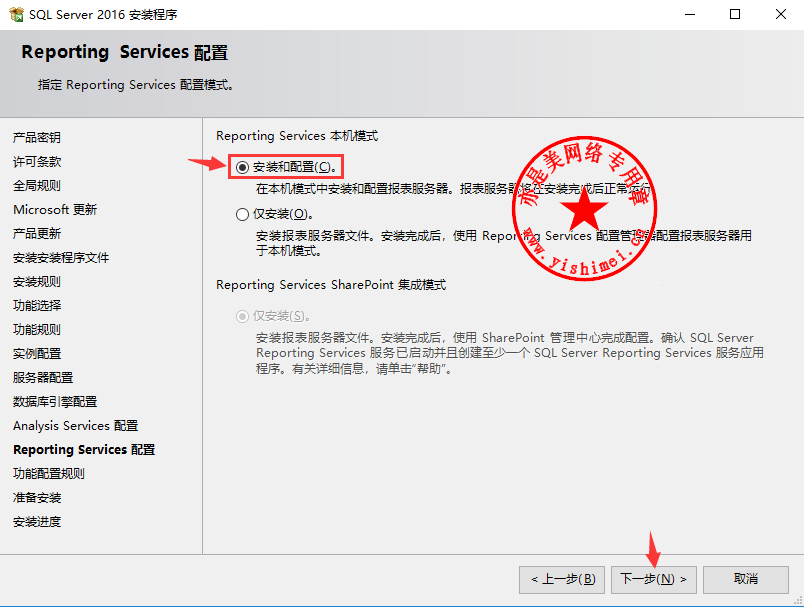
勾选“安装和配置”,然后“下一步”,
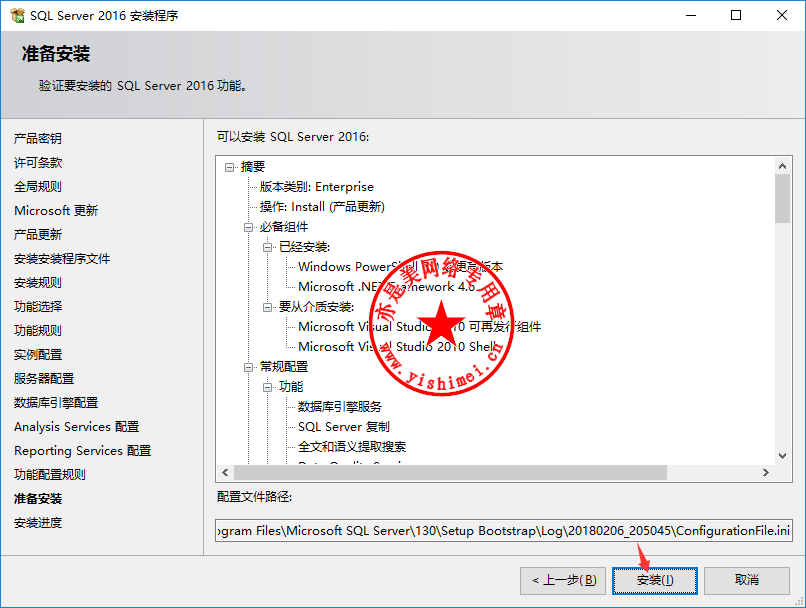
直接点击“安装”,
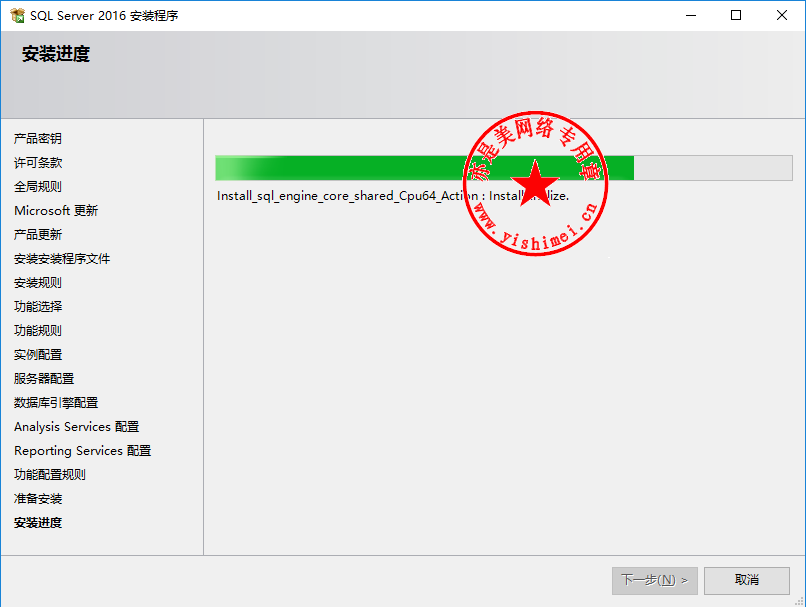
这个过程有点漫长,等待一会就好了,
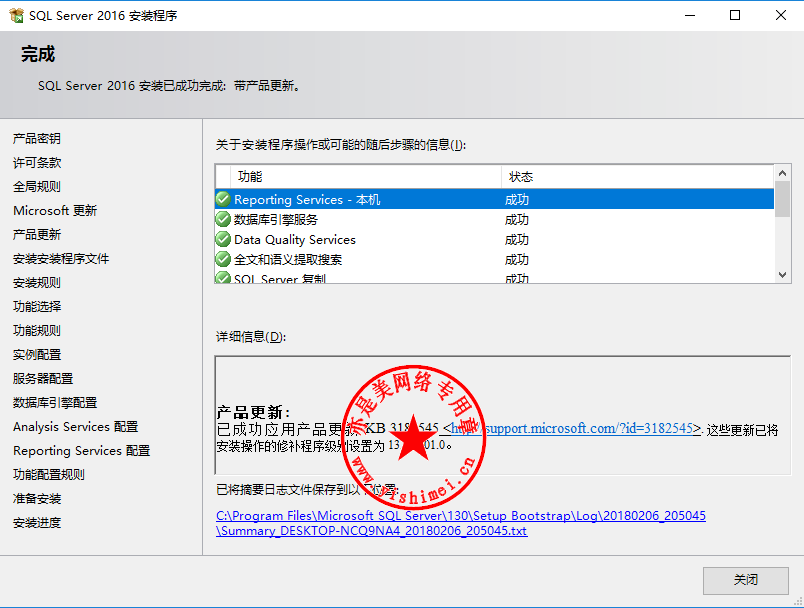
OK,SQL Server 2016 Enterprise企业中文版安装完成,点击“关闭”即可。
默认情况下,SQL Server 2016 Enterprise企业中文版的安装是不包含企业管理器(可视化图形管理器)的,我们手动下载并安装一下就可以了,
Microsoft SQL Server Management Studio 17.4企业管理器中文版下载:
https://download.microsoft.com/download/0/A/E/0AE3B5C9-0D22-4EF3-B48A-73181A7F8EF7/SSMS-Setup-CHS.exe
安装过程很简单,这里就不赘述了,大家自行下载安装一下吧!

